Какво представляват „сините стрелки“ на иконите и как да се отървете от тях?
Има много съобщения от потребители, които забелязват две сини стрелки на някои икони и са загрижени за тях. В тази статия ще ви информираме какво означават тези стрелки и също така ще ви кажем метода да ги премахнете за постоянно.
Какво представляват сините стрелки на иконите и защо се поставят?
Сините стрелки на икона показват, че избраният файл е компресиран, за да спести място. Windows има функция, която позволява на потребителя да компресира определени файлове, за да спести място. Всички файлове на компютър могат да бъдат компресирани и некомпресирани по всяко време. Данните се презаписват и компресират, за да се спести място и когато потребителят отвори файла, данните първо се декомпресират.
Компресирането на определени файлове може да спести място, но може да увеличи времето, необходимо за отваряне на файла. Това е така, защото файлът трябва да бъде декомпресиран, преди да може да бъде отворен. Файлът също се компресира, ако го преместите от друго устройство в компресирана папка. Файлът обаче не се компресира, ако е преместен от едно и също устройство в компресираната папка.
Как да се отървете от сините стрелки на иконите?
От по-горе можем да заключим, че сините стрелки се появяват, когато файлът се компресира или постави вътре в компресирана папка. Следователно в тази стъпка ще пренастроим файла и ще го декомпресираме, за да се отървем от сините икони. Уверете се, че на устройството има достатъчно място, тъй като размерът на файла ще се увеличи след декомпресиране.
- Щракнете с десния бутон върху файла, който има двете сини стрелки.
- Изберете „ Свойства “ и щракнете върху раздела „ Общи “.
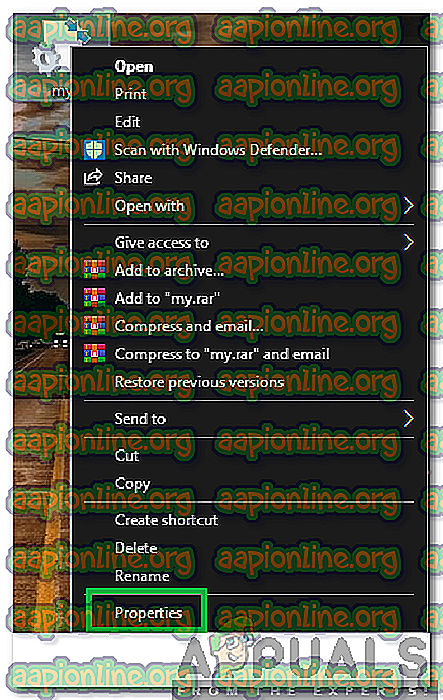
- Кликнете върху бутона „ Advanced “ пред заглавието „ Attributes “.
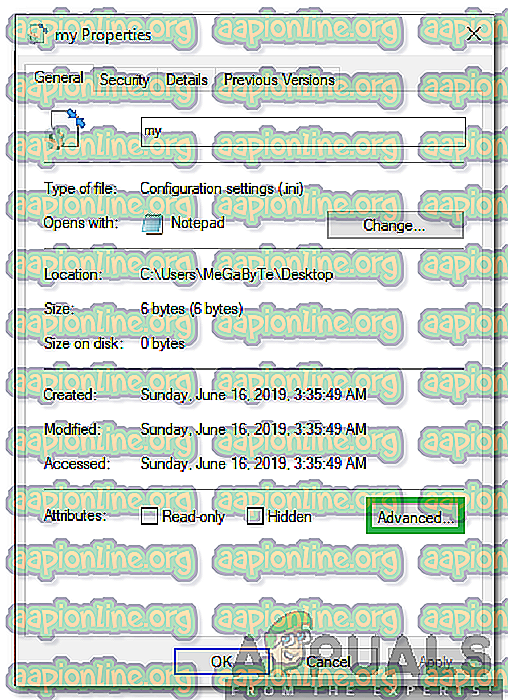
- Премахнете отметката от опцията „ Компресиране на съдържанието, за да спестите място на диска “.
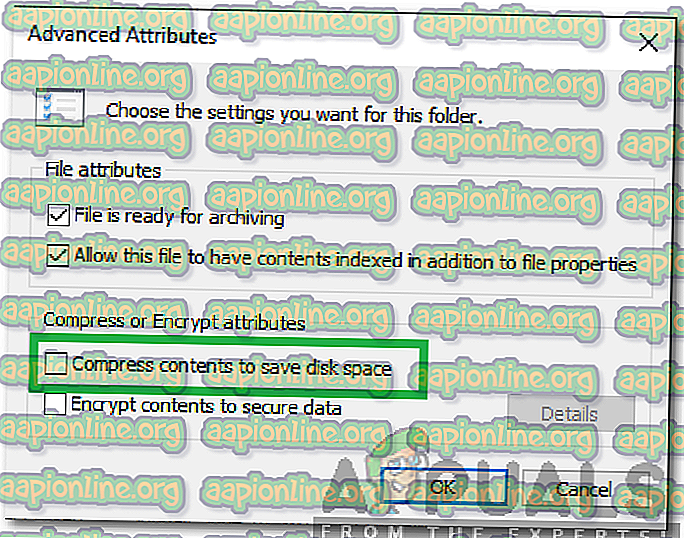
- Щракнете върху „ Приложи “, за да запазите вашите настройки и изберете „ ОК “, за да затворите прозореца.
- Сините стрели вече няма.



